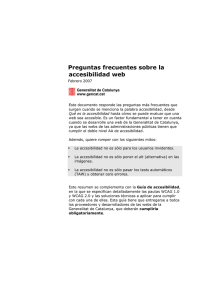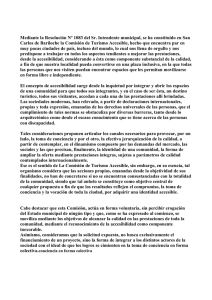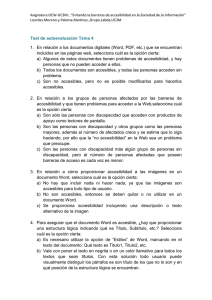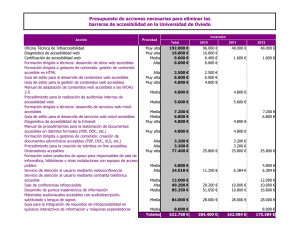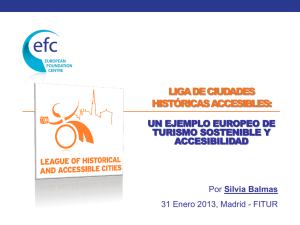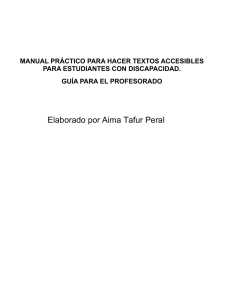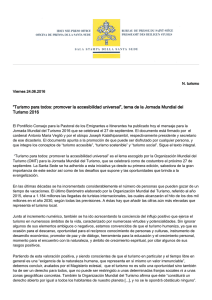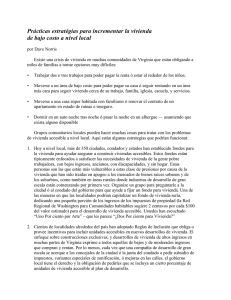Pautas básicas para hacer documentos accesibles:
Anuncio
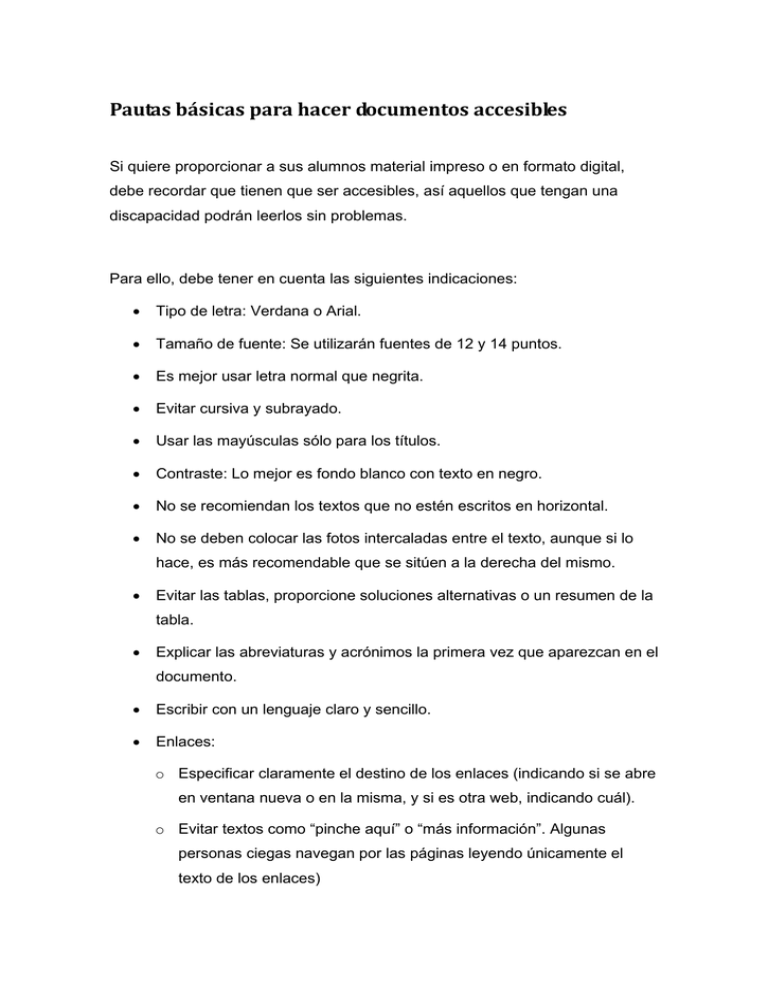
Pautas básicas para hacer documentos accesibles Si quiere proporcionar a sus alumnos material impreso o en formato digital, debe recordar que tienen que ser accesibles, así aquellos que tengan una discapacidad podrán leerlos sin problemas. Para ello, debe tener en cuenta las siguientes indicaciones: • Tipo de letra: Verdana o Arial. • Tamaño de fuente: Se utilizarán fuentes de 12 y 14 puntos. • Es mejor usar letra normal que negrita. • Evitar cursiva y subrayado. • Usar las mayúsculas sólo para los títulos. • Contraste: Lo mejor es fondo blanco con texto en negro. • No se recomiendan los textos que no estén escritos en horizontal. • No se deben colocar las fotos intercaladas entre el texto, aunque si lo hace, es más recomendable que se sitúen a la derecha del mismo. • Evitar las tablas, proporcione soluciones alternativas o un resumen de la tabla. • Explicar las abreviaturas y acrónimos la primera vez que aparezcan en el documento. • Escribir con un lenguaje claro y sencillo. • Enlaces: o Especificar claramente el destino de los enlaces (indicando si se abre en ventana nueva o en la misma, y si es otra web, indicando cuál). o Evitar textos como “pinche aquí” o “más información”. Algunas personas ciegas navegan por las páginas leyendo únicamente el texto de los enlaces) o Insertarlos siempre como hipervínculos. • Usar elementos estructurales y aplicar estilos en vez de modificar el texto directamente. • No basar la información sólo en el color. Word es el formato más accesible, pero si quiere usar un PDF, debe tener en cuenta, además de lo anterior: • El documento debe tener texto generado por ordenador, ya que existen principalmente dos tipos de archivos PDF: o Los documentos escaneados: necesitan de un proceso de OCR, para convertir las imágenes en texto. o Los archivos de texto creados directamente por procesadores de texto: más fáciles de hacer accesibles desde el principio. Se reconocen porque se puede seleccionar, copiar y pegar el texto. • Debe contener etiquetas (para etiquetar un pdf se usa Adobe Acrobat) • Imágenes o gráficos: Etiquetar como “figura” y añadir texto alternativo. • Especificar el lenguaje del documento • Si se le añade contraseña, en la sección Permisos activar la opción “Permitir el acceso a texto de los lectores de pantalla”. • Comprobar la accesibilidad en Acrobat. Dos modos: o “Comprobación rápida de accesibilidad”: Evalúa la estructura del documento. o “Comprobación completa”: Evalúa el etiquetado. NOTA: es preferible usar Word, ya que éste es más accesible. Muchos no lo utilizan para que los usuarios no puedan editar el documento, pero sepa que puede hacer que su Word sea de sólo lectura, mediante la opción Herramientas > Proteger Documento Correo electrónico: • Cerciorarse que el contenido del mensaje se puede presentar en formato de texto sencillo, accesible. • Procurar que la redacción del “Asunto” del mensaje refleje con exactitud el contenido del mismo Foros: • Proporcionar nombre s significativos para identificar el tema de las discusiones. • Incluir siempre el “Asunto de los mensajes” • Organizar diferentes carpetas según los distintos grupos de dudas de los alumnos. Elaborado por: Tafur Peral, Aima: Durán Pilo, Antonia Bibliografía: ONCE: Recomendaciones de la Organización Nacional de ciegos Españoles para presentar textos impresos accesibles a personas con deficiencia visual. Zubillaga del Rio, A. ( Dir); Alba Pastor, C; Herrera Palacios, Eva; Lana Díaz, LF, Pilleiro Oller, J. y Sánchez Hípola, P. (2006) "Guía docente para una enseñanza virtual accesible": Cátedra de Accesibilidad UCM. Madrid